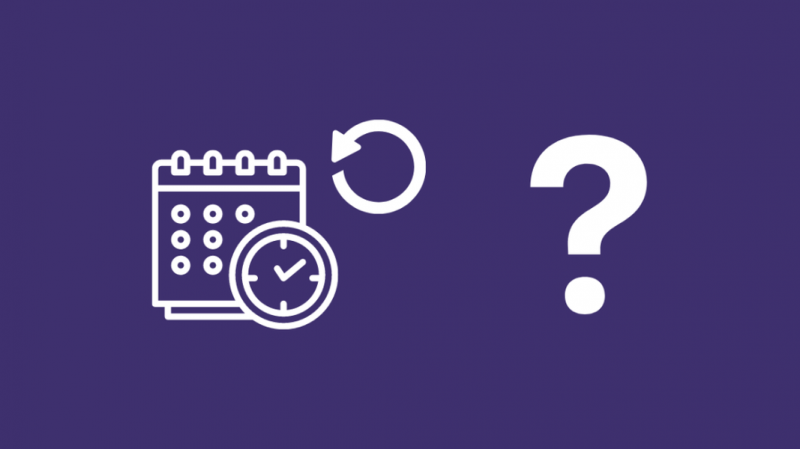何年にもわたって天候パターンが変化したため、ハネウェルのサーモスタットで実行していたスケジュールを頻繁に変更しました。
その結果、絶え間ないスケジュールの変更にサーモスタットがうまく機能していなかったため、サーモスタットのすべてのスケジュールをリセットしてクリアすることにしました。
これを行う方法を見つけるために、私はオンラインで Honeywell のサポート ページを調べました。
また、ユーザー フォーラムに行って、すべてを行う方法についてより実践的な意見を求めました。
このガイドはほとんどのハネウェル サーモスタットを網羅しており、私が行うことができた徹底的な調査の助けを借りて書かれました。
このガイドを読んだ後、数秒で Honeywell サーモスタットのスケジュールをクリアすることもできます。
Honeywell サーモスタットのスケジュールをクリアするには、サーモスタットにスケジュールをクリアするメニューがある場合はメニューを使用するか、電池を逆向きに挿入してリセット ボタンを使用して Honeywell サーモスタットをリセットします。 .
Honeywell サーモスタットでスケジュールをクリアする必要があるのはなぜですか?
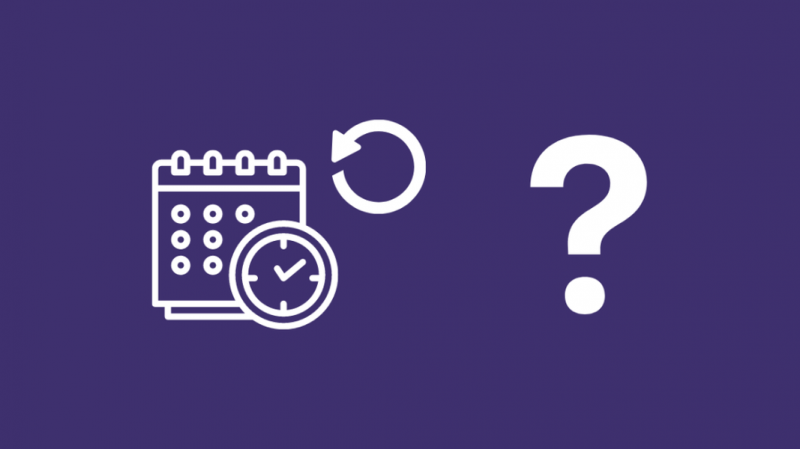
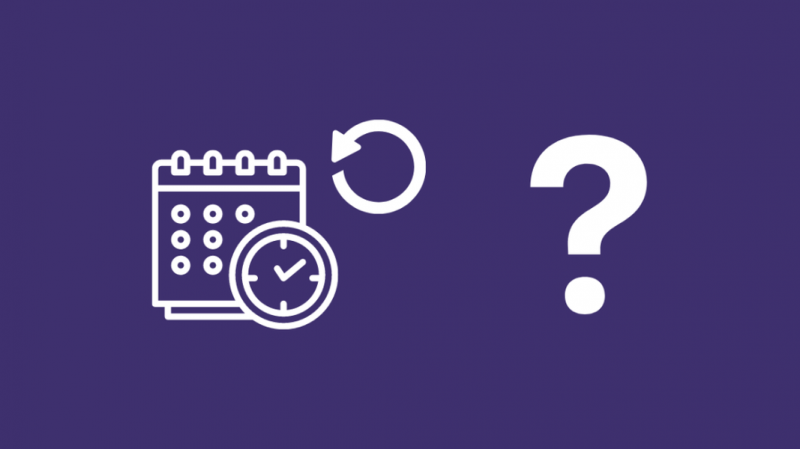
方法に飛び込む前に、まず理由を確認する必要があります。
長期間使用するとサーモスタットのセンサーが摩耗するため、ハネウェル サーモスタットのスケジュールを時々クリアすることをお勧めします。
センサーの再調整が必要になる場合があります。サーモスタットをリセットするか、スケジュールをクリアすると、センサーが自動的に調整されます。
サーモスタットがスケジュールに従っていない場合は、スケジュールをクリアすることもできます。
異常なエネルギー使用量レベルは、サーモスタットがスケジュールに従っていないことが原因である可能性もあります。これは、プログラムをクリアするか、サーモスタットをリセットすることで修正できます。
サーモスタットが故障していると、空調システムに問題が発生する可能性があるため、専門家に電話して見てもらう前に、空調システムをリセットするか、実行中のスケジュールをクリアしてみてください。
スケジュールを設定/クリアできるハネウェル サーモスタットのモデルは?
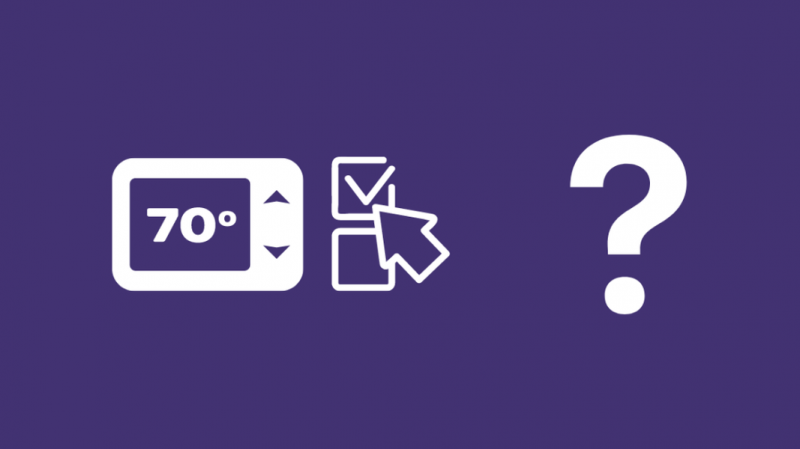
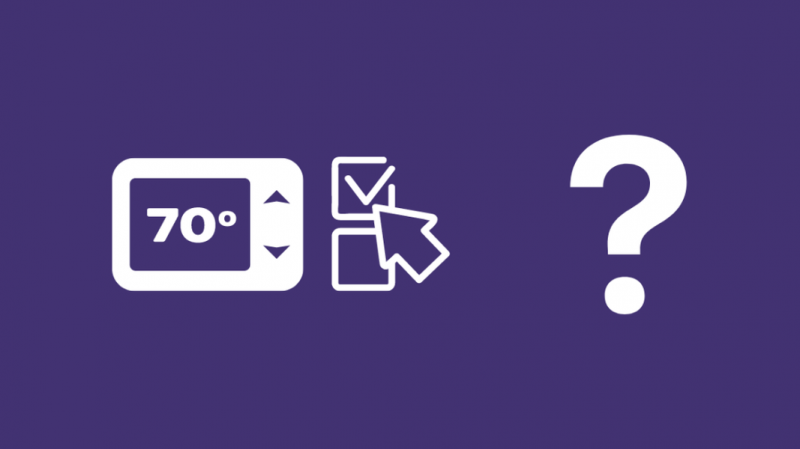
2000、4000、6000、7000、8000、および 9000 シリーズのすべてのモデルを含む、ほとんどの Honeywell サーモスタットでスケジュールをクリアできます。
調べる最も簡単な方法は、サーモスタットがプログラム可能かどうかを確認することです。これらのサーモスタットのほとんどでは、スケジュールを設定したり、場合によってはクリアしたりできるためです。
プログラム不可能なサーモスタットでは、オンとオフを切り替えて温度を調整することしかできないため、サーモスタットにさらに機能がある場合はおそらくプログラム可能です。
モデル番号を確認するために、Honeywell ではすべてのモデルにサーモスタット ID カードを同梱しています。
このカードは、サーモスタットが入っていた箱に付属しており、DIY を行う必要なくモデル番号を見つける最も簡単な方法です。
一部のモデルには ID カードが付属していません。これらのモデルでは、サーモスタットの前面プレートの後ろで確認できます。
壁から引き抜いて、サーモスタットからフェースプレートを取り外します。
指で上部をつかみ、親指で下部をつかみ、フェースプレートを引き抜きます。
一部のサーモスタットのフェースプレートはこの方法では取り外せません。そのため、サーモスタットのマニュアルを参照してフェースプレートを取り外す正しい手順に従っていることを確認してください。
フェースプレートを取り外して裏返すと、モデル番号が印刷されています。
ハネウェルは モデルを見つけるためのわかりやすいビデオ 何か問題があるかどうかを確認できます。
また、よりスマートな T5、T6、T6+ モデル、Smart および Lyric Round サーモスタットのスケジュールを、アプリまたはサーモスタットからリセットすることもできます。これは驚くほど簡単です。
T5、T6、および T6+ モデルでスケジュールをリセットするには:
- メニュー アイコンを長押しして、[リセット] までスクロールします。
- [リセット] > [スケジュール] に移動します
- [スケジュール] を選択して、スケジュールをリセットします。
Smart または Lyric Round サーモスタットのスケジュールをリセットするには、サーモスタット自体をリセットする必要があります。
これをする:
- サーモスタットの雲のアイコンを長押しします。
- 下にスクロールして [リセット] を選択します。
スケジュールがリセットされたら、以前と同じように新しいスケジュールを作成し、実行して動作するかどうかを確認します。
Honeywell 2000 シリーズ サーモスタットでスケジュールをクリアする方法


プログラム不可能な 2000 シリーズのサーモスタットは、フェイスプレートの 2 つのボタンで簡単にリセットできます。
Honeywell 2000 シリーズ サーモスタットのスケジュールを変更する
2000 シリーズのサーモスタットでは、スケジュールを簡単に変更できます。
以下の手順に従って、既存のスケジュールを変更します。
- ‘を押します 設定 ‘ までボタンを 3 回押します スケジュールを設定 」が表示されます。スケジュールの最初の期間の開始時刻が点滅します。
- 矢印キーで最初の期間の時間を設定します。
- 「設定」をもう一度押すと、温度設定が点滅します。
- 冷却モードを調整するには、システム スイッチを冷却に移動するか、または加熱に移動して加熱モードを調整します。
- それに応じて矢印キーで温度を調整します。
- 「設定」を押して設定を保存します。ボタン。
- 変更する期間ごとにこれらの手順を繰り返します。
Honeywell 2000 シリーズ サーモスタットの工場出荷時設定へのリセット
サーモスタットをリセットして、スケジュールを変更したときに修正されなかった繰り返しのエラーを修正できます。
2000 シリーズのサーモスタットをリセットするには:
- サーモスタットをオフにします。
- ブレーカー ボックスから主電源をオフにします。
- サーモスタットのフェースプレートを取り外し、電池を取り出します。
- それらを逆の位置に再挿入し、そのまま 10 ~ 15 秒間そのままにします。
- 電池を取り出し、正しい向きで再挿入します。
- ディスプレイが点灯するかどうかを確認します。そうでない場合は、バッテリーを正しく取り付けてください。
- フェースプレートを元に戻し、主電源を再びオンにします。
これを行った後、サーモスタットを最初からプログラムする必要があるため、上記のスケジュール作成ガイドに従ってください.
メニューから Honeywell 2000 シリーズ サーモスタットのスケジュールをクリアする
残念ながら、2000 シリーズの機能は基本的なものであるため、Honeywell ではこのサーモスタットのスケジュールをクリアすることはできません。
次善の策は、サーモスタットを出荷時設定にリセットして、デバイスからすべてのプログラミングを削除することです。
リセットを行った後、可能な限り最適なスケジュールを再度作成します。
Honeywell 4000 シリーズ サーモスタットでスケジュールをクリアする方法


4000 シリーズのサーモスタットのスケジュールでの作業は、2000 シリーズよりもアクセスしやすくなっています。
4000 シリーズには、サーモスタットを直接リセットしたり、スケジュールをクリアしたりできるメニューがあります。
メニューから Honeywell 4000 シリーズ サーモスタットのスケジュールをクリアする
Honeywell 4000 シリーズ サーモスタットのスケジュールをクリアするには:
- ディスプレイに「スケジュールの設定」が表示されるまで、「設定」ボタンを押します。
- スケジュールをクリアするモードを選択し、暖房または冷房を選択します。
- 上矢印キーと「ホールド」ボタンを同時に 4 秒間押し続けると、スケジュールがクリアされます。
- スケジュールがクリアされたら、ボタンを離します。
スケジュールをクリアした後、新しいスケジュールを手動で再度入力する必要があります。
Honeywell 4000 シリーズ サーモスタットの工場出荷時設定へのリセット
スケジュールをクリアしてもうまくいかない場合は、サーモスタットを再起動してみてください。
- サーモスタットをオンにして、「プログラム」ボタンを見つけます。
- クリップなどを使用して、穴の内側にあるボタンを 2 秒以上押し続けます。
- ボタンを離すと、サーモスタットが再起動し、工場出荷時のデフォルト設定が適用されます。
日付、時刻、およびすべてのスケジュールを再度設定し、問題が解決しないかどうかを確認してください。
Honeywell 6000 シリーズ サーモスタットでスケジュールをクリアする方法
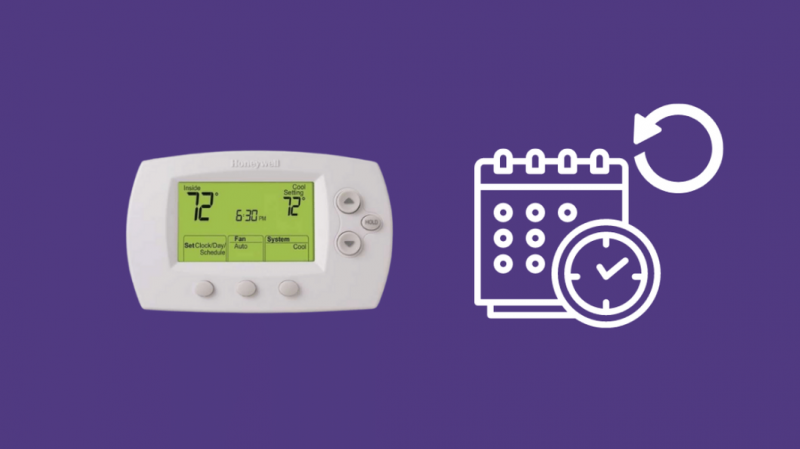
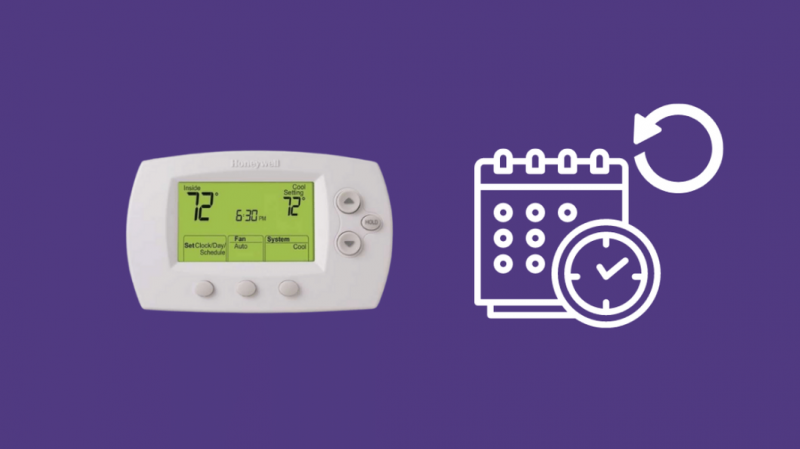
6000 シリーズでは、LCD を使用してサーモスタットをリセットしたり、すべてのスケジュールをクリアしたりできます。
メニューから Honeywell 6000 シリーズ サーモスタットのスケジュールをクリアする
6000 シリーズ サーモスタットのスケジュールをクリアするには:
- 左ボタンを押して「 スケジュール . '
- あなたが見るとき スケジュールを設定 「ディスプレイで、サーモスタットの右側にあるボタンを押してください。
- 特定の期間のスケジュールをクリアするには、中央のボタンを押して、その期間のすべての設定とスケジュールをクリアします。これを全期間繰り返します。
- 「完了」とマークされた左ボタンを押して、設定を保存します。
スケジュールをクリアした後、新しいスケジュールを追加して、発生した可能性のある問題が解消されたかどうかを確認します.
Honeywell 6000 シリーズ サーモスタットの工場出荷時設定へのリセット
サーモスタットをリセットすることもできます。これは非常に簡単です。
4000 シリーズのサーモスタットをリセットするには:
- サーモスタットをオンにして、「ファン」というラベルの付いたボタンを押し続けます。
- アップボタンも同時に押します。
- 両方のボタンを 5 秒以上押し続けて離します。
- 左の数字を‘に変更 39 「および」の権利 0 . '
- プレス' 終わり . '
Honeywell 7000 シリーズ サーモスタットでスケジュールをクリアする方法


7000 シリーズのサーモスタットは、タッチスクリーンまたはボタンと明るい LCD で非常に使いやすいです。
つまり、スケジュールをリセットまたはクリアするのは簡単なことです。
Honeywell 7000 シリーズ サーモスタットのスケジュールを変更する
7000 シリーズ サーモスタットのスケジュールを変更するには:
- [スケジュール] を押して [編集] を選択すると、各曜日が表示されます。
- 「Select Day」を押して、スケジュールを設定する必要がある日を選択します。
- 日付を選択したら、[次へ] を押します。
- 複数の日を選択できます。
- 1 日スキップするには、上矢印キーまたは下矢印キーを押します。
- チェックマークは、選択した日を示します。これらの日は、同じプログラミングとスケジュールを共有します。
- Occupied 1 が点滅したら、Nest をもう一度押します。
- 上下キーで期間の開始期間を設定します。
- 「次へ」をもう一度押して、暖房と冷房の温度設定値を編集します。
- 残りの日を循環し、「次へ」キーを使用して変更を加えます。
- すべての変更が完了したら [完了] を押して、サーモスタットにすべての変更を保存させます。
Honeywell 7000 シリーズ サーモスタットの出荷時設定へのリセット
7000 シリーズのサーモスタットを出荷時設定にリセットするには
- サーモスタットをオフにします。
- ブレーカー ボックスから主電源をオフにします。
- サーモスタットのフェースプレートを取り外し、電池を取り出します。
- それらを逆の位置に再挿入し、そのまま 10 ~ 15 秒間そのままにします。
- 電池を取り出し、正しい向きで再挿入します。
- ディスプレイが点灯するかどうかを確認します。そうでない場合は、バッテリーを正しく取り付けてください。
- フェースプレートを元に戻し、主電源を再びオンにします。
メニューから Honeywell 7000 シリーズ サーモスタットのスケジュールをクリアする
デバイスを出荷時設定にリセットすることで、Honeywell 7000 シリーズ サーモスタットのスケジュールをクリアできます。
上記の手順に従って、サーモスタットを再度プログラムします。
Honeywell 8000 シリーズ サーモスタットでスケジュールをクリアする方法
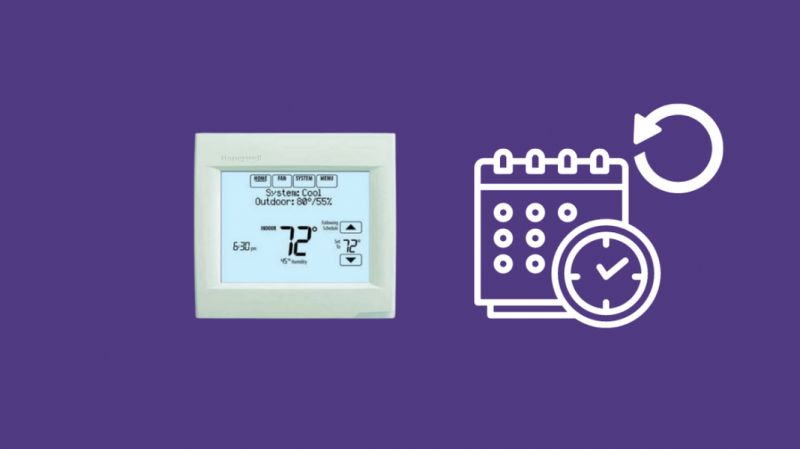
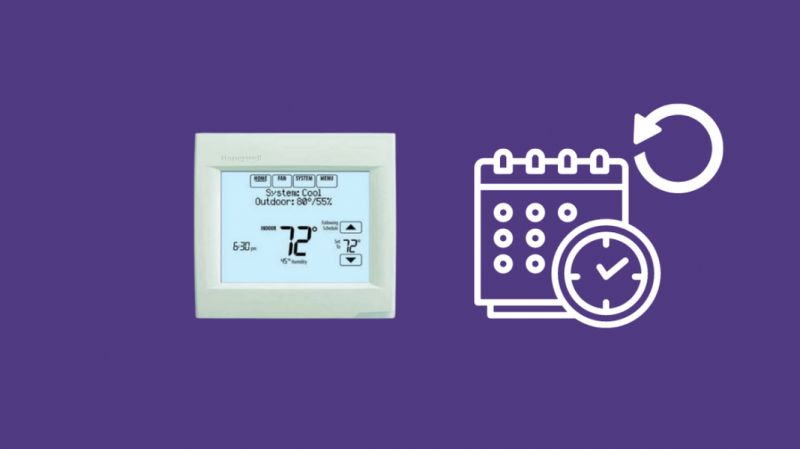
8000 シリーズにはフル タッチスクリーンが搭載されているため、簡単に使用できます。
メニューから Honeywell 8000 シリーズ サーモスタットのスケジュールをクリアする
Honeywell 8000 シリーズのサーモスタットでスケジュールをクリアするには:
- サーモスタットをオンにします。
- [スケジュール] ボタンを押して、[編集] を選択します。
- スケジュールをクリアする曜日を選択します。
- 清算が必要な期間を選択します。
- その期間のすべての設定とスケジュールをキャンセルするには、[期間のキャンセル] を選択します。
- これを行うと、その期間の設定は消えます。
- 必要に応じてサーモスタットを再プログラムします。
Honeywell 8000 シリーズ サーモスタットの出荷時設定へのリセット
スケジュールをクリアしてもうまくいかない場合は、サーモスタットを出荷時のデフォルトにリセットしてみてください。
8000 シリーズのサーモスタットを工場出荷時のデフォルトにリセットするには:
- サーモスタットがオンになっていることを確認します。
- 「システム」ボタンを押します。
- 画面中央の空白ボタンを 5 秒以上押し続けます。
- 工場出荷時設定へのリセットプロンプトが画面に表示されます。それを押して工場出荷時設定へのリセットを開始します。
リセット後は、すべての設定とプログラミングをやり直す必要があるため、サーモスタットをリセットする前にこの点に注意してください。
Honeywell 9000 シリーズ サーモスタットでスケジュールをクリアする方法
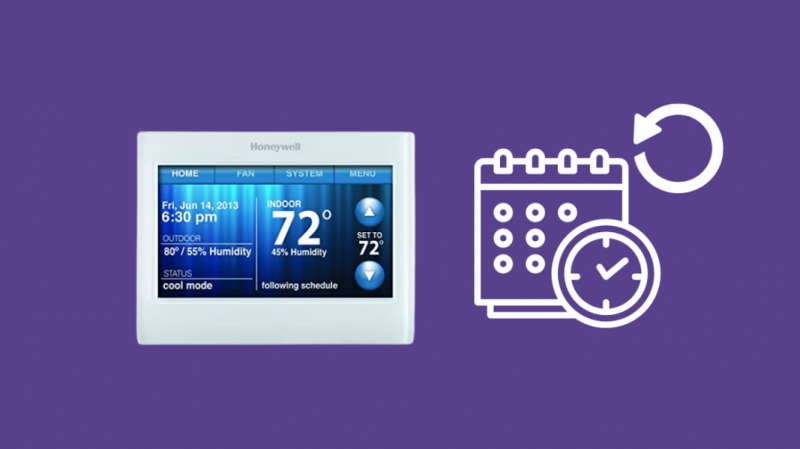
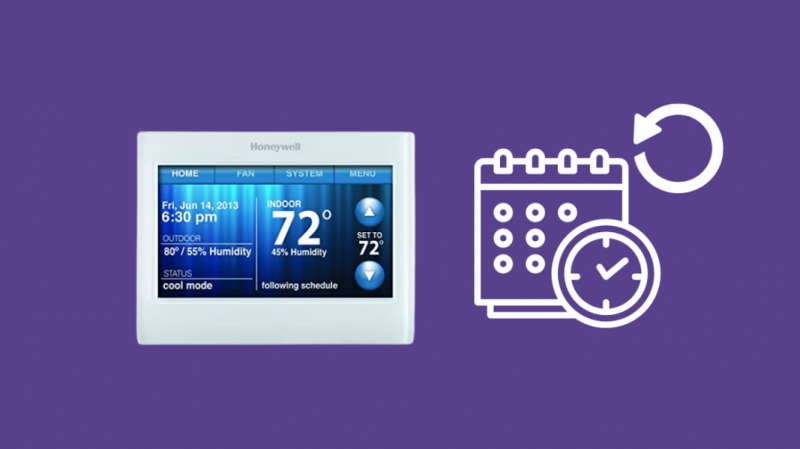
9000 シリーズは、WiFi 対応の最高級のサーモスタットの 1 つであり、その結果、理解と使用が非常に簡単です。
メニューから Honeywell 9000 シリーズ サーモスタットのスケジュールをクリアする
9000 シリーズのサーモスタットでスケジュールをクリアするには:
- ‘を押します メニュー 'ボタン。
- 「設定」に移動します。
- 「デフォルトのスケジュールを復元」を選択します。
デフォルトのスケジュールは快適ではない可能性があるため、カスタム スケジュールをクリアした後、必要に応じてスケジュールを変更してください。
Honeywell 9000 シリーズ サーモスタットの工場出荷時設定へのリセット
9000 シリーズのサーモスタットをリセットするには:
- ‘を押します メニュー 'ボタン。
- に行く 環境設定 . '
- 選択する ' 工場出荷時のデフォルトに戻します .
- 画面に表示されるプロンプトを確認して、サーモスタットをリセットします。
初期セットアップ プロセスをもう一度実行し、すべてのスケジュールと設定を再プログラムしてサーモスタットに戻します。
最終的な考え
WiFi 対応のサーモスタットを使用する際に特に注意する必要があるのは、リセットを試行するたびに WiFi ネットワークに接続できるかどうかを確認する必要があることです。
もしあなたの Honeywell サーモスタットが WiFi に接続できません 、最初にルーターをリセットしてからやり直すことをお勧めします。問題が解決しない場合は、サーモスタットをもう一度リセットします。
バッテリーを交換する必要がある場合は、サーモスタットをリセットする前後でバッテリー レベルが同じであることを確認してください。
もし バッテリー交換後にサーモスタットが反応しない 、新しい電池を試すか、サーモスタットをもう一度リセットしてください。
あなたも読書を楽しむことができます
- Honeywell サーモスタットの一時保留をオフにする方法 [2021]
- EM Heat On Honeywell サーモスタット: 使用方法と使用時期【2021年】
- Honeywell サーモスタットが機能しない: トラブルシューティング方法
- Honeywell サーモスタット ディスプレイのバックライトが機能しない: 簡単な修正 [2021]
- Honeywell サーモスタットが新しいバッテリーで表示されない: 修正方法
よくある質問
Honeywell サーモスタットのリセット ボタンはどこにありますか?
古いハネウェル モデルには専用のリセット ボタンがありませんが、メニュー自体からタッチスクリーン メニューを使用して新しいモデルを簡単にリセットできます。
一部のモデルにはリセット ボタンが埋め込まれているため、サーモスタットの本体に似ているものがないか確認してください。
ただし、ボタンを押すには開いたクリップが必要です。
ハネウェルの非プログラマブル サーモスタットで温度を設定するにはどうすればよいですか?
サーモスタットの矢印キーを使用して、温度を目的のレベルに設定します。
プログラム不可能なサーモスタットは、「ホールド」やスケジューリングを気にする必要がないため、必要な温度を設定して立ち去るのと同じくらい簡単です。
Honeywell サーモスタットで雪の結晶が点滅しているのはなぜですか?
Honeywell サーモスタットで雪の結晶のアイコンが点滅している場合は、現在遅延モードになっています。
遅延モードは、AC 機器を短いサイクリングから保護する安全機能で、約 5 分間持続します。
ハネウェル サーモスタットの永久保留とは何ですか?
永久保持は、設定した温度を無期限に保持します。対照的に、名前が示すように、一時的な保持は、プログラムを再開する前に温度を一時的に保持するだけです。